校用户-易加办公操作指南
一、PC端操作指南
1、如何登录易加办公(PC端)
从园区教育网右上角,点击易加登录,进入三期门户空间。(或者直接输入espace.sipedu.org)
选择“账号登录”方式登录系统,输入账号、密码、验证码后登录;
2、如何添加应用
在应用中心,点击“添加应用”。
找到“易加办公”应用后,点击绿色的“+”按钮,添加应用。
回到应用中心,点击刚才添加的进入
3、进入办公提示没有权限怎么办?
在个人中心-账号安全,查看手机号码,是否和企业微信一致,如果不一致,请在“易加数据”中修改新的手机号。
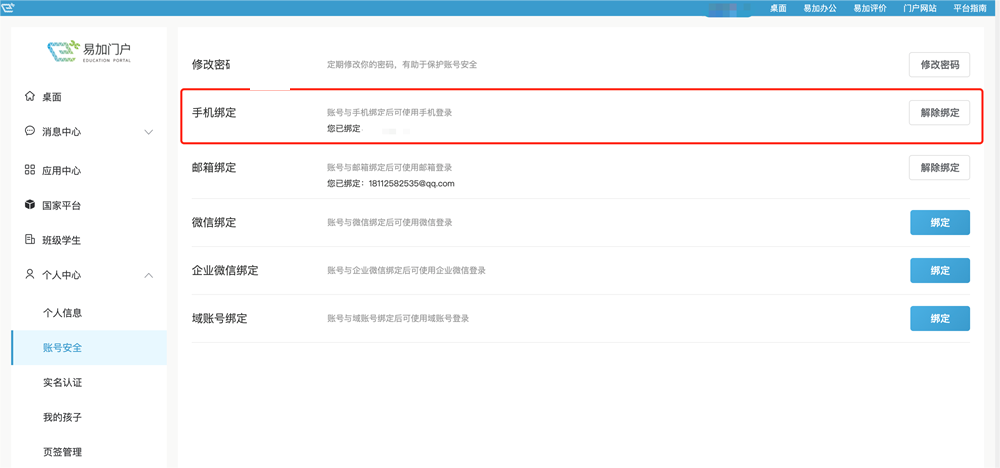
4、如何查看通知公告?
进入易加办公后在,桌面上可以看到最新的通知公告。
进入行政管理-消息中心-信息阅读,点击右侧的“通知公告”或“工作简报”,可查看所有的通知。
5、校医如何上报病情?
校医在总务管理-病情监控管理-病情日报,点击新增进入病情上报。
6、如何向局长请假?(校长和园长)
进入易加办公后在,点击行政管理-业务审批-领导干部外出审批-校长外出报批-校长用户申请,点击“新增记录”申请,还可以查看流程的审批进度。
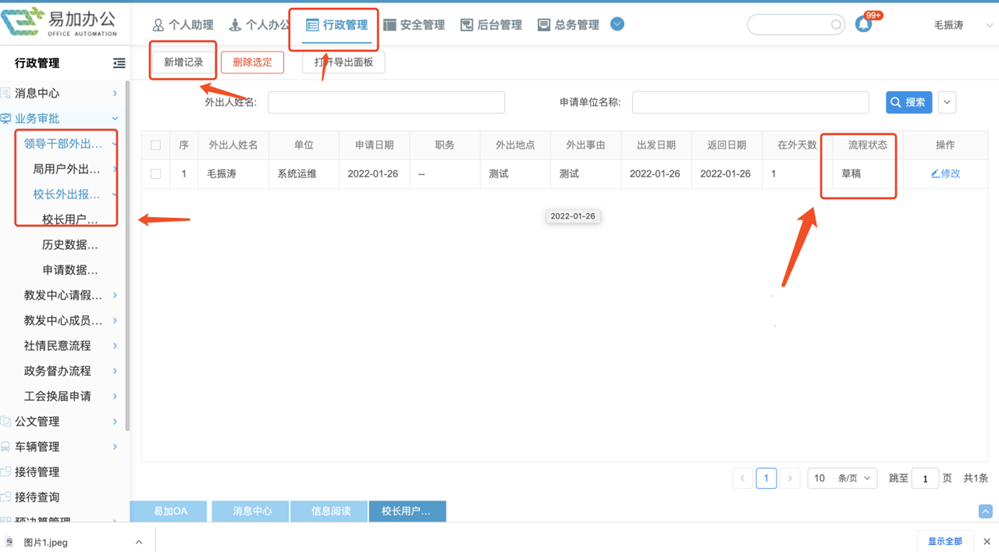
输入必填信息后,点击提交局长既可。
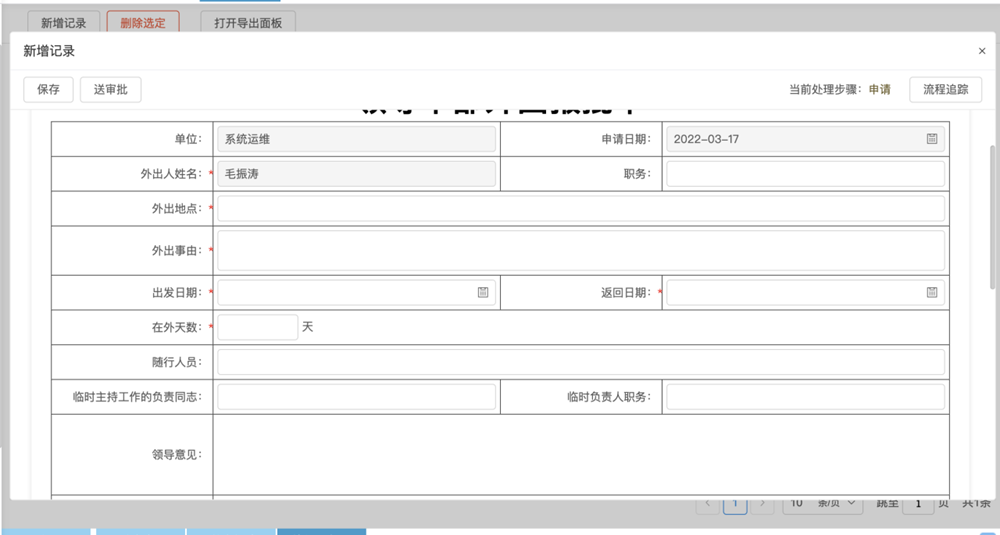
局长审批通过后,也可以在消息中心或者待办事宜中看到通过的记录。
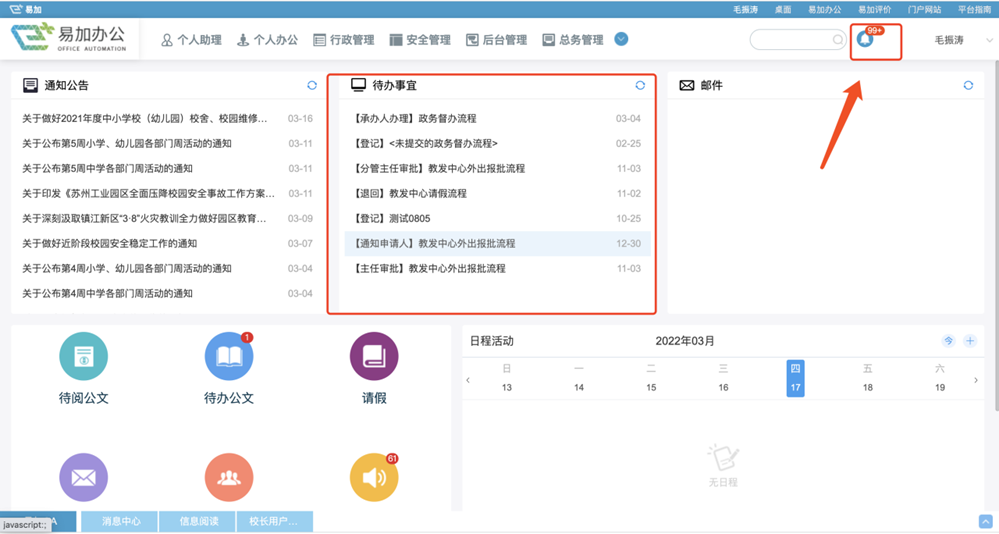
二、移动端操作指南
1、如何下载企业微信
苹果和安卓手机应用市场搜索“企业微信”下载安装。
2、如何在移动端查看通知公告
在企业微信-工作台,找到“消息中心”,进入后可查看办公通知,
备注:如果没有找到应用,请联系学校管理员给予权限设置,如果点击消息中心后提示没有权限,请查看PC端的手机号是否和企业微信一致


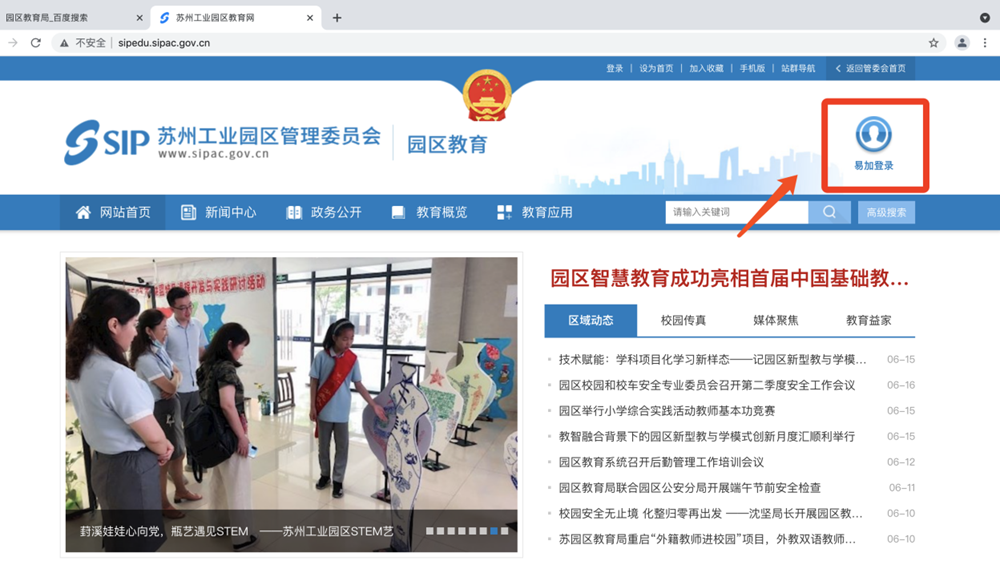
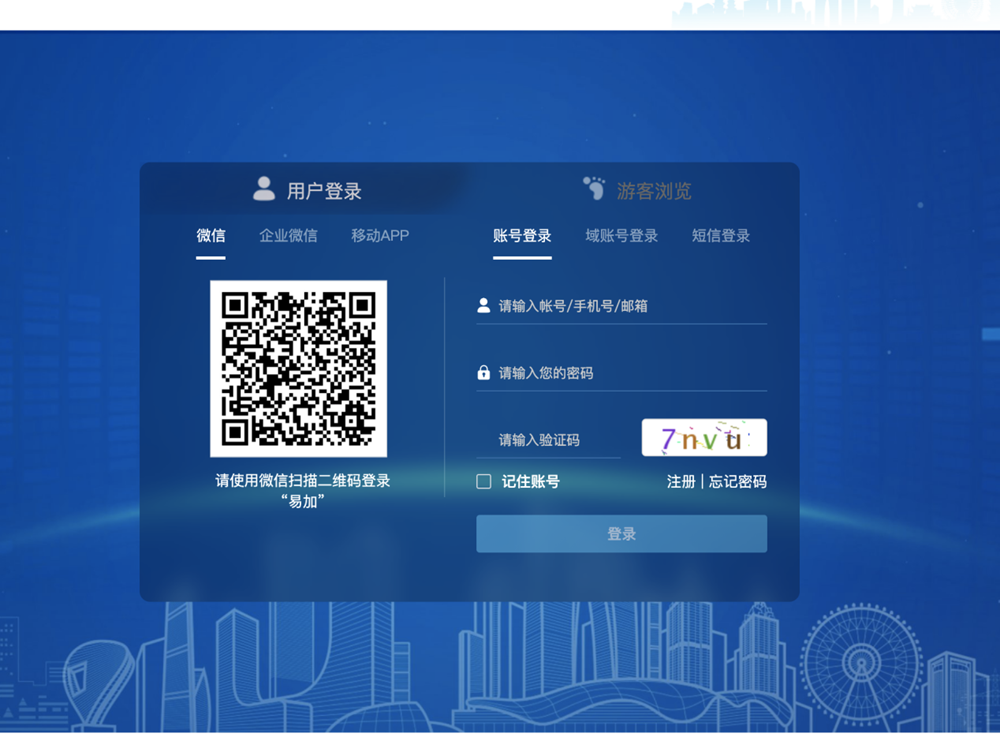
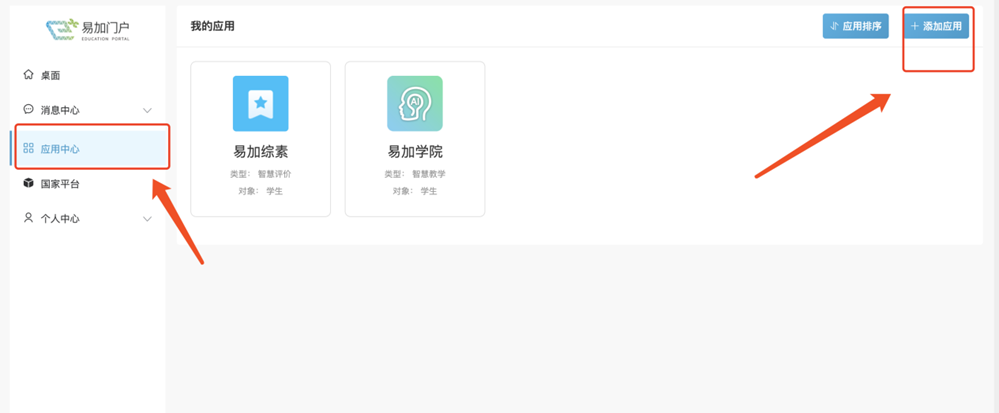
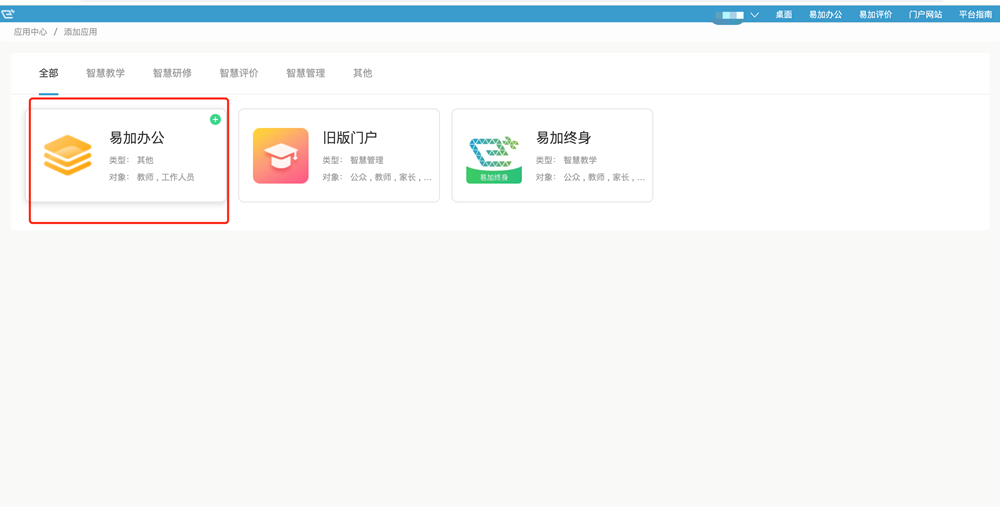
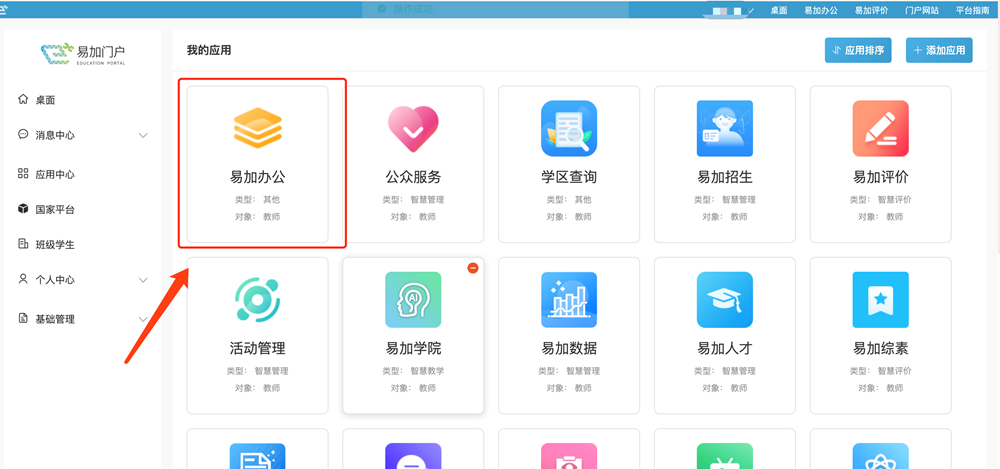
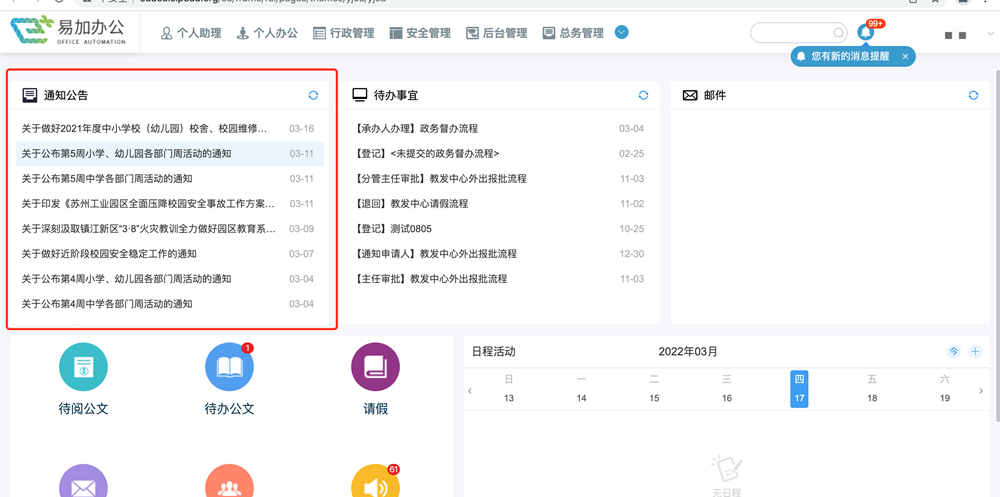

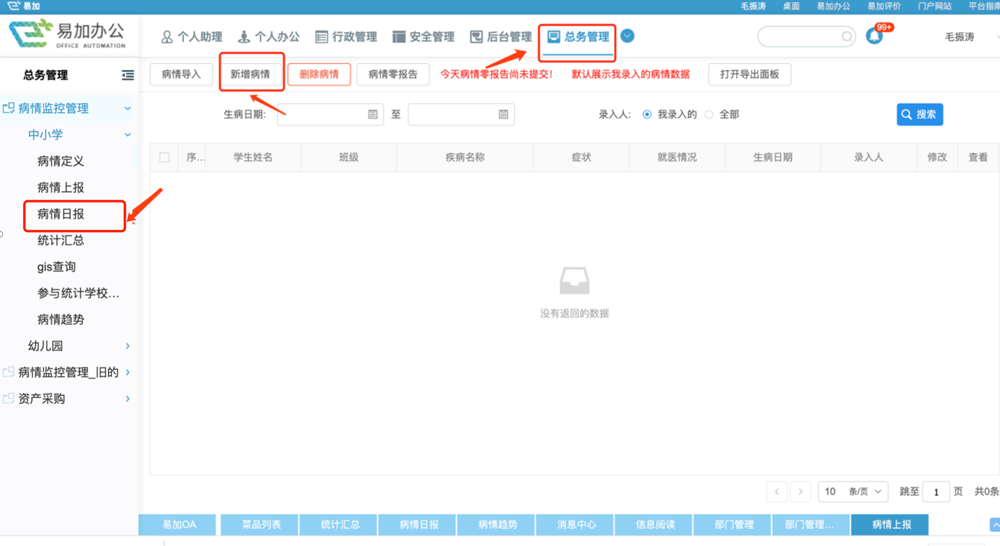
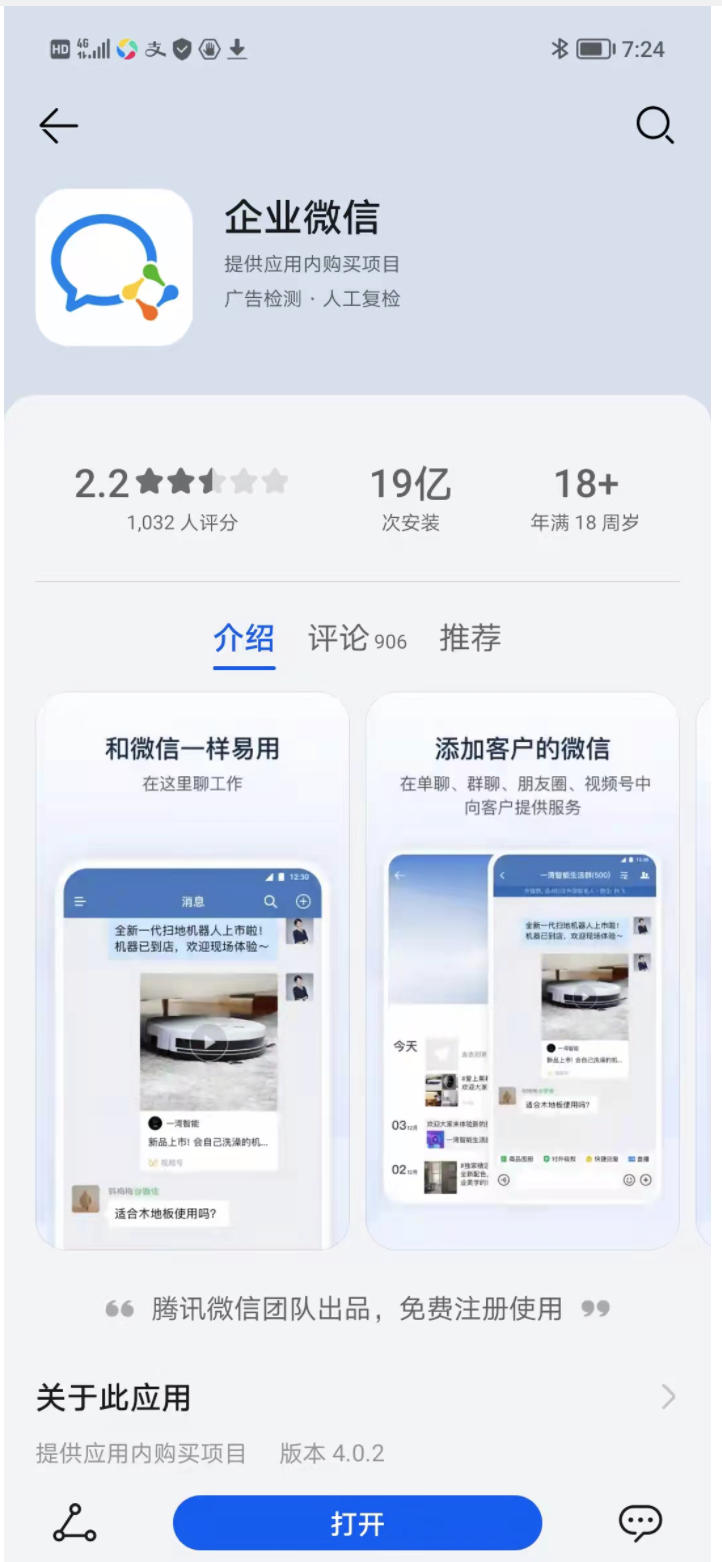
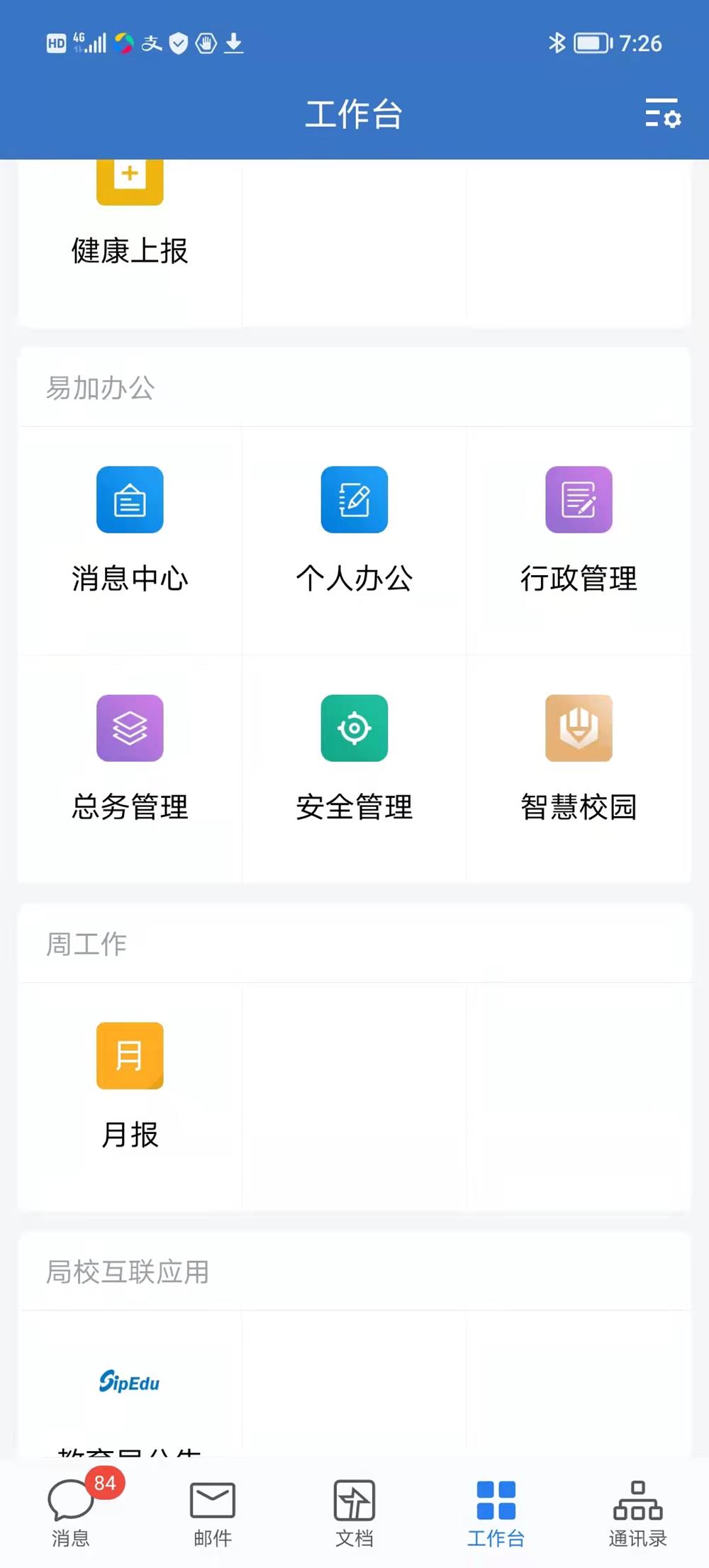
账号+密码登录
还没有账号?
立即注册